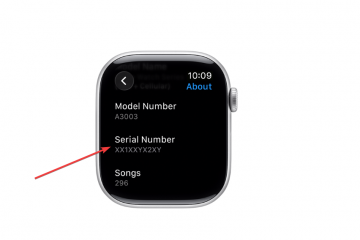Como espelhar o Android na tela do Mac
Links de dispositivos
Você queria espelhar a tela do Android no Mac? Às vezes, é mais conveniente visualizar o que está na tela do seu pequeno Android em uma tela muito maior, como o monitor do seu Mac grande. Embora sejam duas plataformas totalmente diferentes, isso é algo que pode ser realizado.
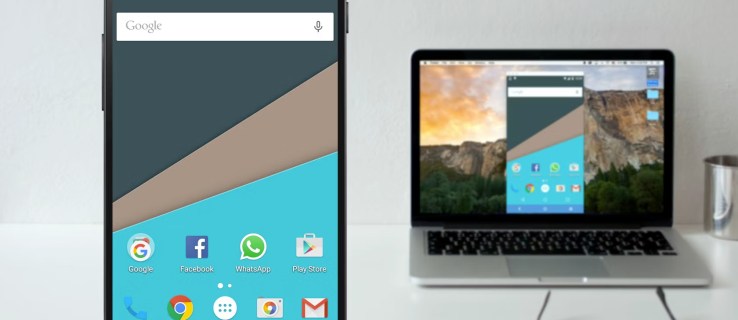
Se estiver interessado em fazer isso, você veio ao lugar certo. Neste artigo, abordaremos como espelhar seu Android em um Mac.
Espelhar o Android em um Mac
É possível espelhar a tela do seu telefone Android em uma tela muito maior do Mac.. No entanto, exigirá o uso de algumas ferramentas on-line se você quiser fazê-lo sem fio. Caso contrário, existe uma maneira de usar um cabo USB para realizar o trabalho. De qualquer forma, você poderá fazer streaming de filmes, ver suas fotos e fazer qualquer outra coisa que faria em seu telefone, exceto assisti-los em uma tela maior.
Usando aplicativos de terceiros e um USB Cabo
Alguns aplicativos permitem espelhamento usando uma rede sem fio ou um cabo USB. Outros estão limitados a usar apenas um USB. Ambas as opções produzirão o mesmo resultado, a capacidade de espelhar a tela do seu Android no seu Mac. A vantagem de espelhar com um cabo USB é que a conexão é segura e não se limita à força do sinal sem fio.
AirDroid Cast
Esse método funciona muito bem se você puder conecte facilmente seu Android ao seu Mac com um cabo USB. Ao baixar e instalar o aplicativo AirDroid Cast primeiro, você poderá espelhar seu telefone Android no seu Mac usando um cabo USB confiável. Com este método, não há necessidade de uma rede sem fio. Veja como fazer isso:
Baixe e instale o aplicativo AirDroid Cast no seu Android e Mac.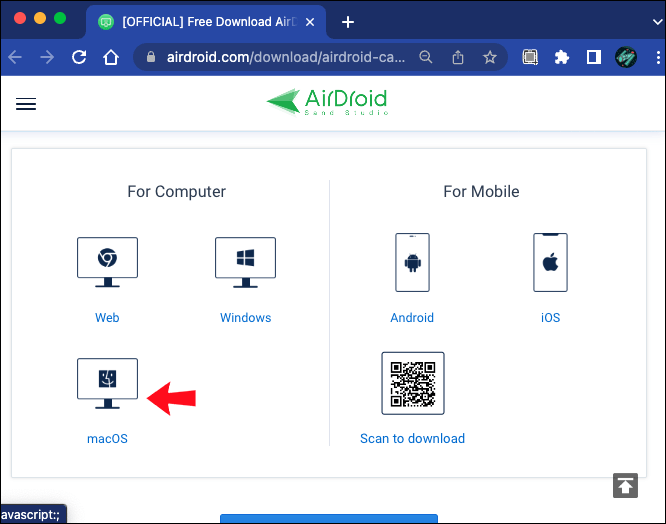 Depois de instalado, conecte um cabo USB ao telefone e depois ao Mac.
Depois de instalado, conecte um cabo USB ao telefone e depois ao Mac. No computador, clique duas vezes clique na opção USB.
No computador, clique duas vezes clique na opção USB.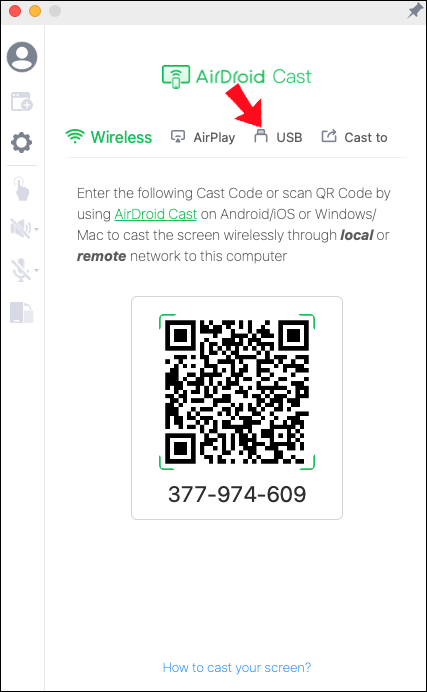 Na janela pop-up, selecione seu Android.
Na janela pop-up, selecione seu Android.
O seu telefone Android agora está espelhado no seu Mac.
Vysor
Vysor é semelhante a outros aplicativos de terceiros que permitem espelhar seu Android no seu Mac. Ele faz o que todos os outros fazem: permite transmitir filmes no seu Android e assisti-los no seu Mac, ver fotos e fazer muitas outras coisas que você normalmente pode fazer apenas no seu telefone. O que diferencia o Vysor do resto é sua capacidade de controlar o telefone diretamente do seu Mac. Se isso lhe interessa, veja como fazer isso:
Baixe e instale o Vysor app no seu Android.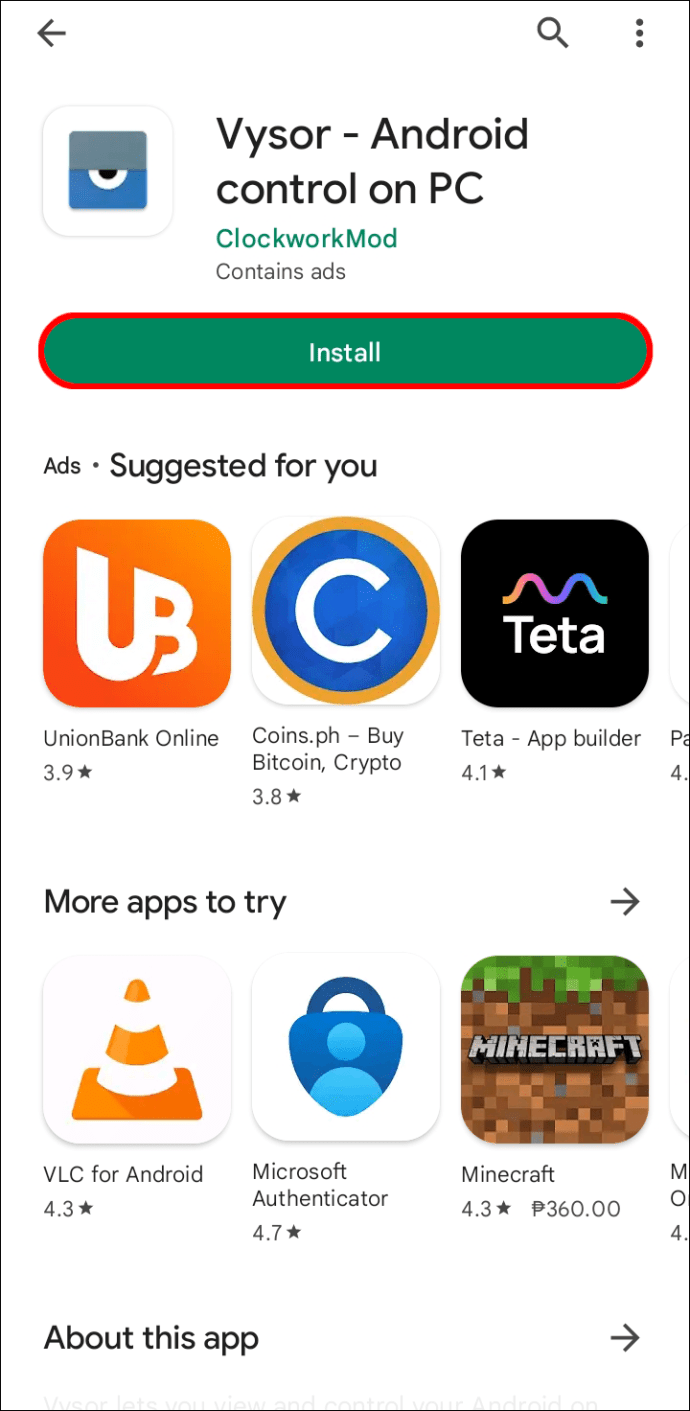 No Mac, inicie um navegador Chrome e baixe Vysor.
No Mac, inicie um navegador Chrome e baixe Vysor.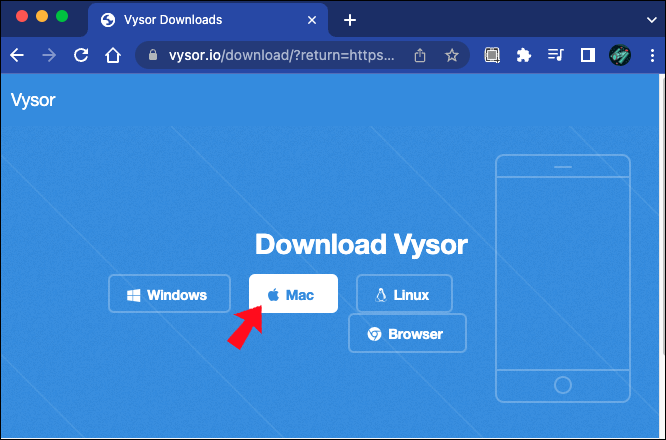 Uma vez que ambos foram instalados corretamente , inicie-os nos dois dispositivos.
Uma vez que ambos foram instalados corretamente , inicie-os nos dois dispositivos.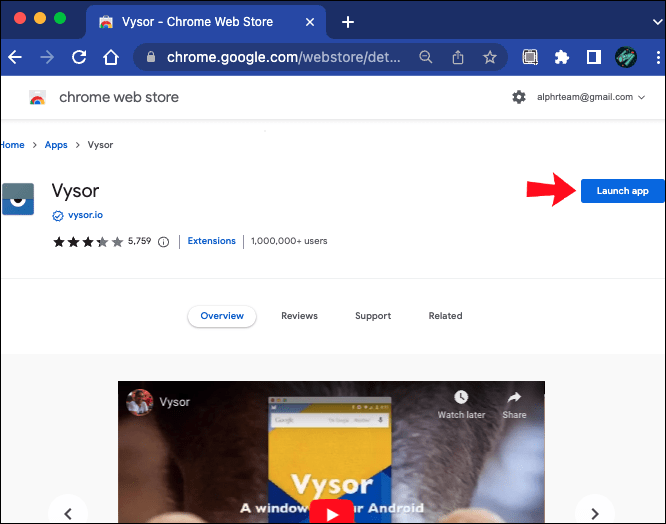 Conecte seu Android ao Mac com um cabo USB.
Conecte seu Android ao Mac com um cabo USB. Usando a interface Vysor em seu Mac, navegue em”Dispositivos Android.”
Usando a interface Vysor em seu Mac, navegue em”Dispositivos Android.”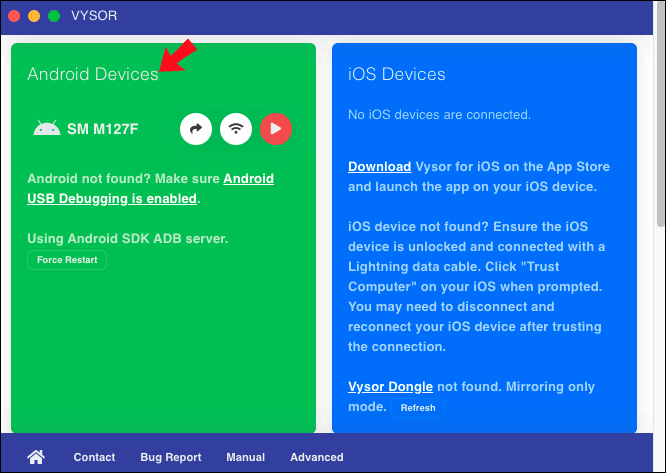 Quando o Mac reconhece seu telefone Android, escolha-o e clique em”Selecionar.”
Quando o Mac reconhece seu telefone Android, escolha-o e clique em”Selecionar.”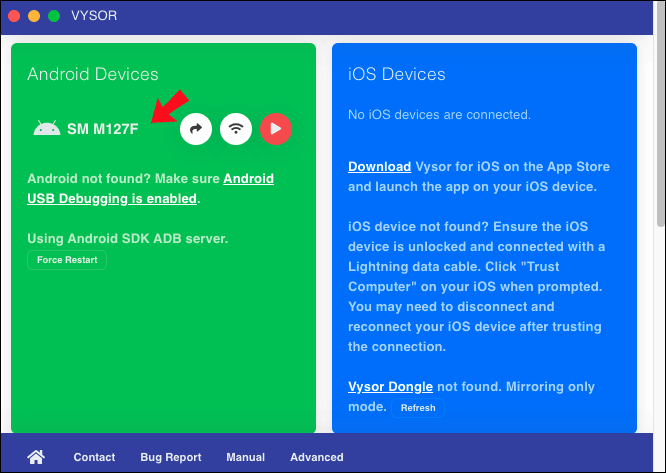 Seu Android agora será espelhado na tela do seu Mac.
Seu Android agora será espelhado na tela do seu Mac.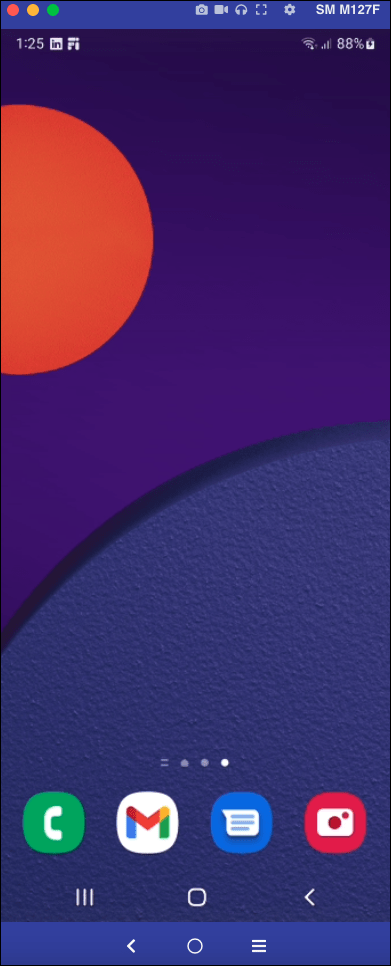
Agora que ambos os dispositivos são reconhecidos, você ser capaz de operar seu telefone usando o mouse ou trackpad no seu Mac. Esse recurso divertido permite que você simplesmente coloque seu Android para baixo e tenha acesso a tudo nele através do seu Mac. Ao controlar seu Android pelo Mac, você poderá usar um teclado tradicional para realizar operações em seu telefone.
Usar aplicativos de terceiros para espelhar sem fio
Outra maneira de espelhar seu Android no seu Mac é usar um dos muitos aplicativos disponíveis. Desde que você tenha um sinal Wi-Fi forte, usar aplicativos de terceiros é uma boa opção. Você não precisará de um cabo USB, portanto, seu telefone não precisará estar extremamente próximo ao seu computador. A seguir, abordaremos alguns dos aplicativos mais populares.
LetsView
Um aplicativo popular para espelhamento de tela é o LetsView. Este aplicativo gratuito e fácil de usar permite o espelhamento de tela sem fio. É compatível com Mac, Windows, Android, iOS e até TVs inteligentes. A interface do usuário é incrivelmente simples de navegar e não há muito mais a fazer do que instalar o aplicativo e permitir que os dois dispositivos se encontrem. Veja como isso é feito:
Baixe e instale o LetsView no seu Android e Mac.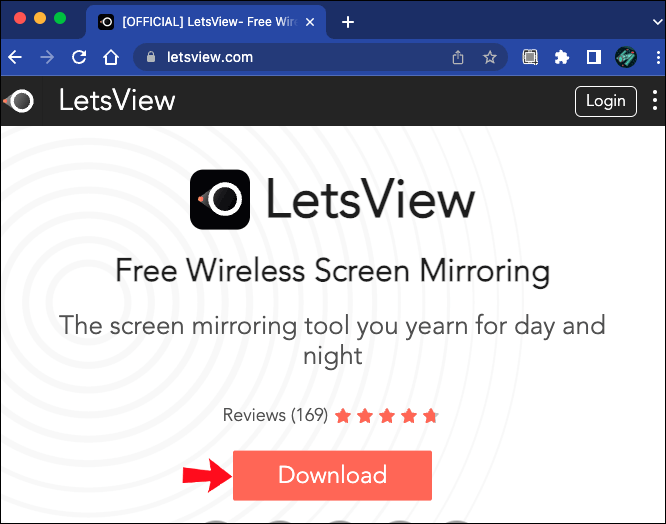 Certifique-se de que seu Android e Mac estejam conectados à mesma rede sem fio.
Certifique-se de que seu Android e Mac estejam conectados à mesma rede sem fio.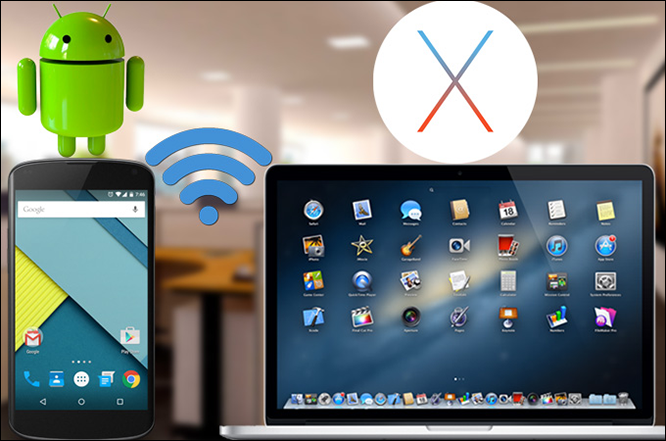 Abra o aplicativo nos dois dispositivos.
Abra o aplicativo nos dois dispositivos.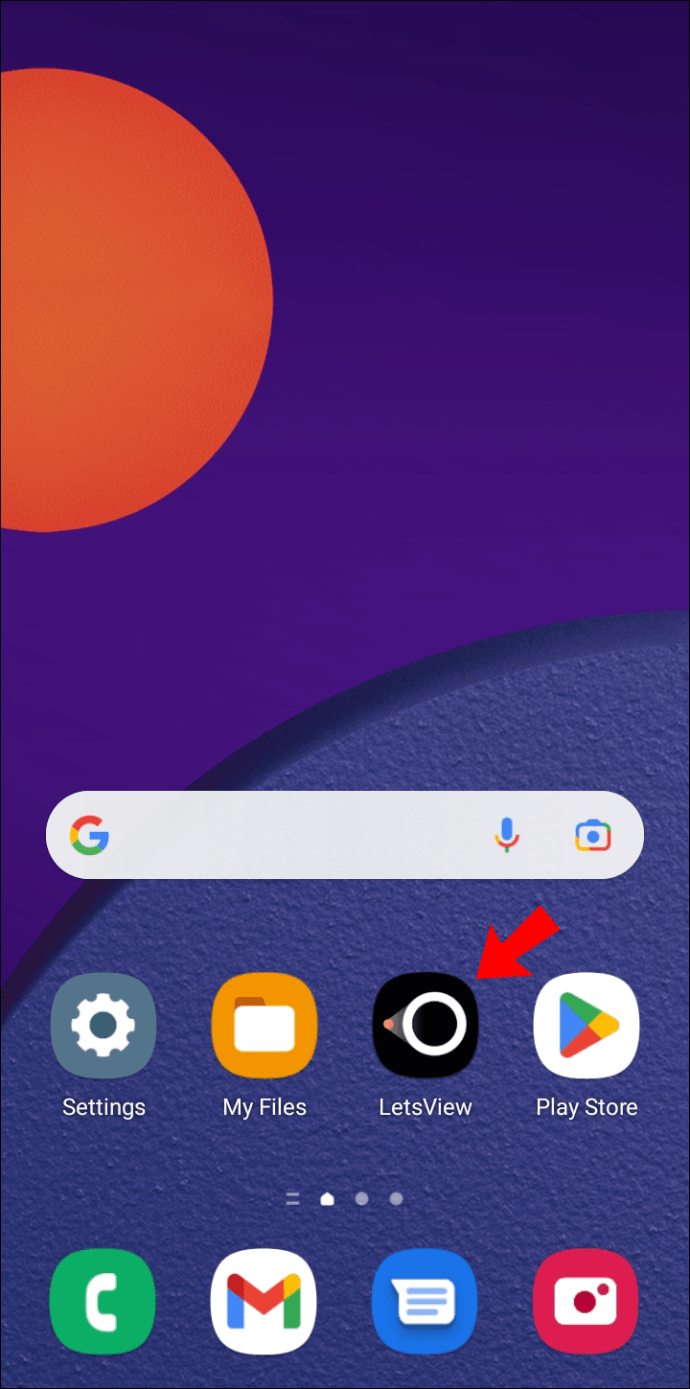 Aguarde seu Android detectar seu Mac.
Aguarde seu Android detectar seu Mac.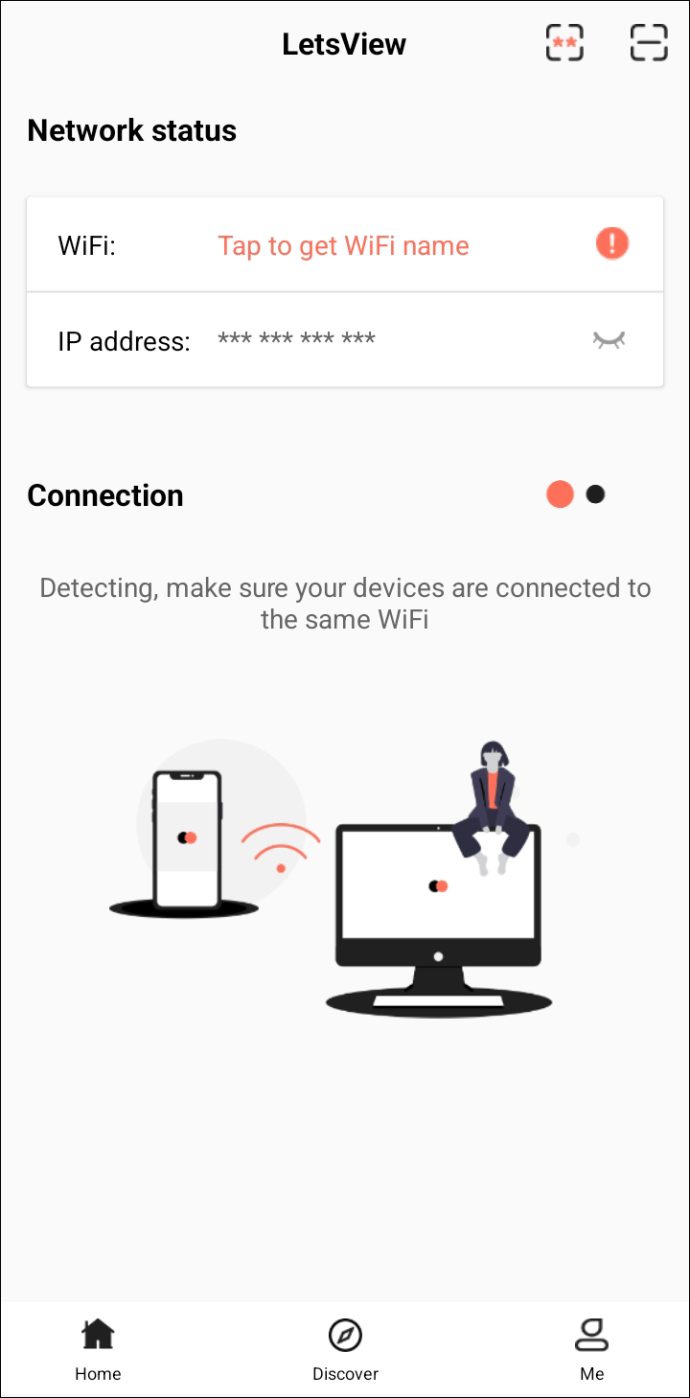 Depois de detectado, toque no nome do seu Mac.
Depois de detectado, toque no nome do seu Mac.
A tela do seu Android agora será espelhada na tela do seu Mac.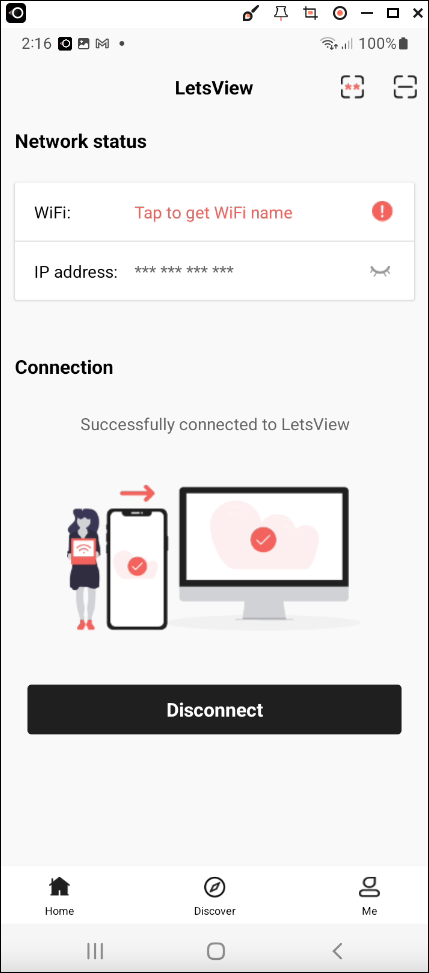
Há uma maneira alternativa de conectar os dois dispositivos. Para usar esse método, siga estas instruções:
Aguarde que o Android e o Mac se reconheçam. Assim que o fizerem, o Mac exibirá um código QR.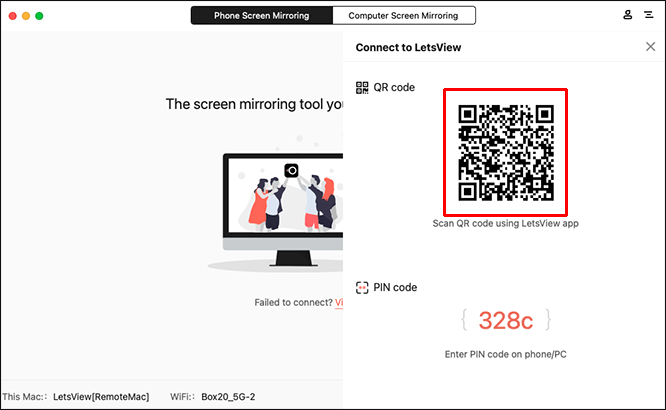 Digitalize o código QR com seu Android e ele iniciará o processo de espelhamento.
Digitalize o código QR com seu Android e ele iniciará o processo de espelhamento.
Reflector
Reflector é um aplicativo gratuito básico que permite espelhar seu Android em um Mac. Semelhante a outros aplicativos desse tipo, você pode transmitir filmes e vídeos do seu telefone e ter uma melhor experiência de visualização assistindo-os no monitor muito maior do seu Mac. A interface do usuário é fácil de usar e a configuração de tudo leva apenas alguns minutos. Eles oferecem um teste gratuito de sete dias. Depois que expirar, você será obrigado a comprá-lo. Veja como configurar o Reflector:
Baixe e instale o aplicativo Reflector no seu Mac.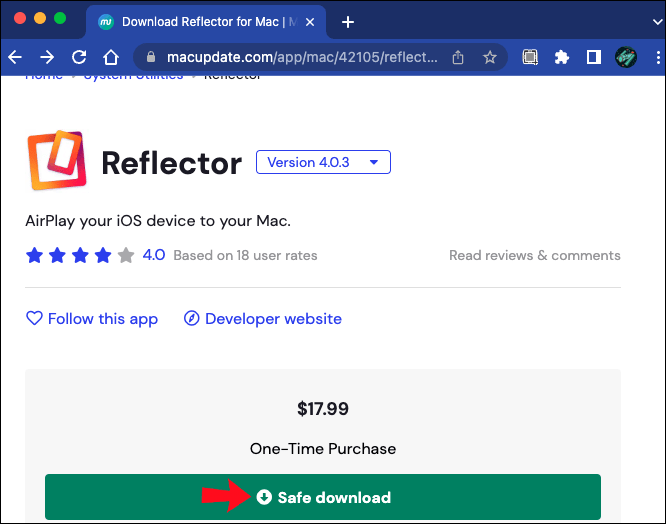 Inicie o aplicativo e verifique se o Android e o Mac estão conectados à mesma rede sem fio.
Inicie o aplicativo e verifique se o Android e o Mac estão conectados à mesma rede sem fio.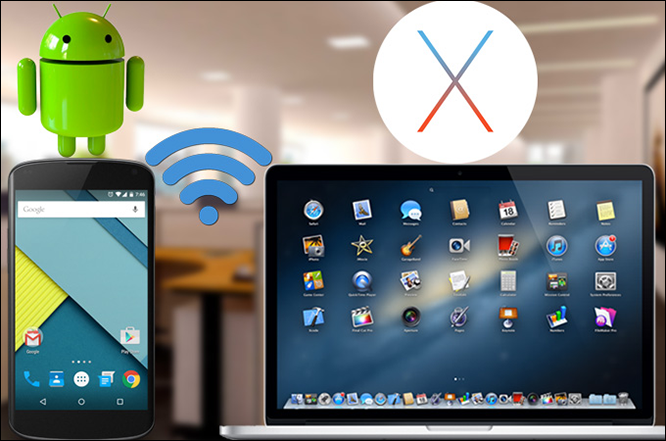 No Android, deslize para baixo no tela para abrir a bandeja”Configurações rápidas”.
No Android, deslize para baixo no tela para abrir a bandeja”Configurações rápidas”.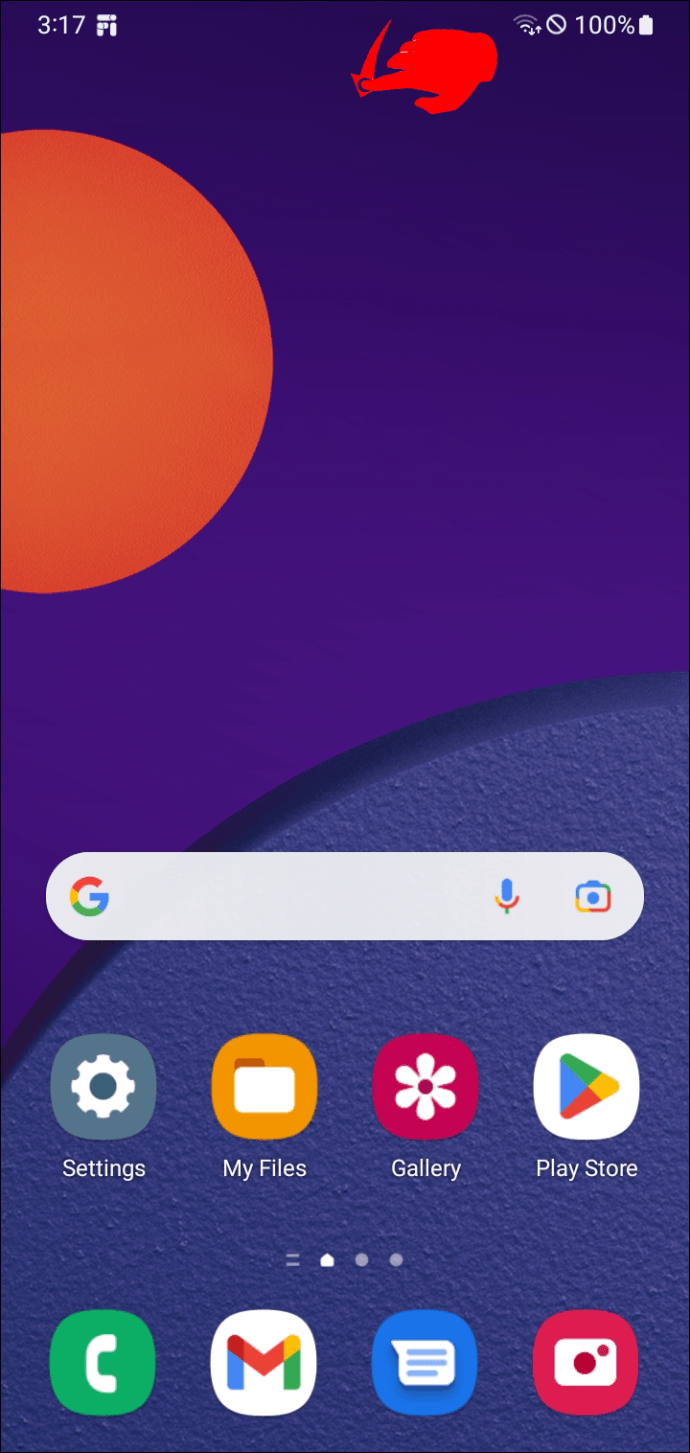 Toque em”Transmitir”. Uma nova janela será aberta mostrando todos os receptores sem fio disponíveis.
Toque em”Transmitir”. Uma nova janela será aberta mostrando todos os receptores sem fio disponíveis.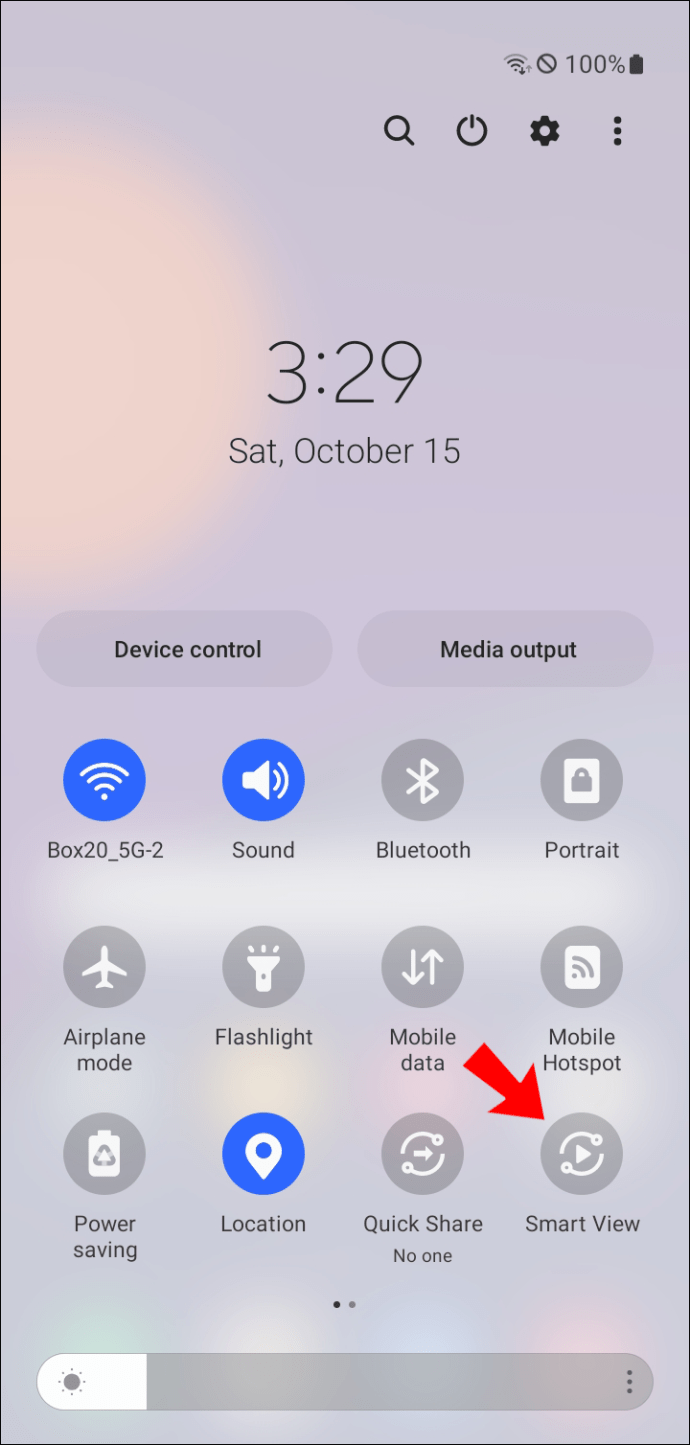 Aguarde seu Mac aparecer e escolha-o.
Aguarde seu Mac aparecer e escolha-o.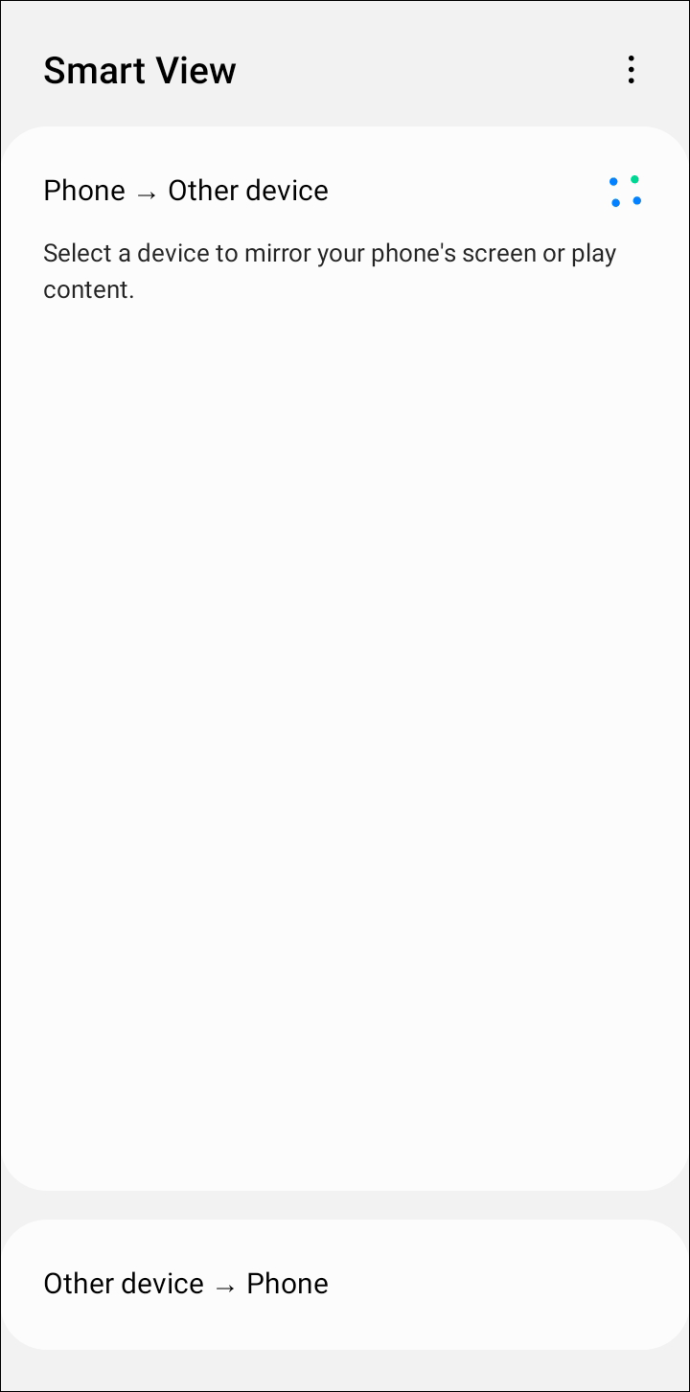 O seu Android agora está espelhado no seu Mac.
O seu Android agora está espelhado no seu Mac.
X-Mirage
X-Mirage é outro aplicativo que ajuda a espelhar a tela do seu Android em um Mac. Com ele, você pode ver qualquer coisa que esteja no seu telefone na tela muito maior do Mac. Ele não apenas espelha, mas também tem a capacidade de gravar em tela. A configuração é bastante simples. Eles também oferecem um teste gratuito de 15 dias. Depois disso, você precisará comprá-lo. É compatível com Mac, Windows, Android e iPhone. Para usar o X-Mirage, faça o seguinte:
Baixe e instale o X-Mirage no seu Mac.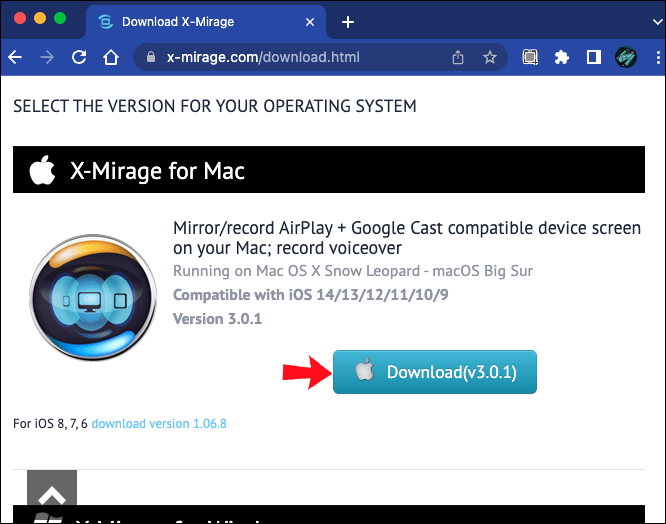 Certifique-se de que seu Mac e Android estejam na mesma rede Wi-Fi.
Certifique-se de que seu Mac e Android estejam na mesma rede Wi-Fi.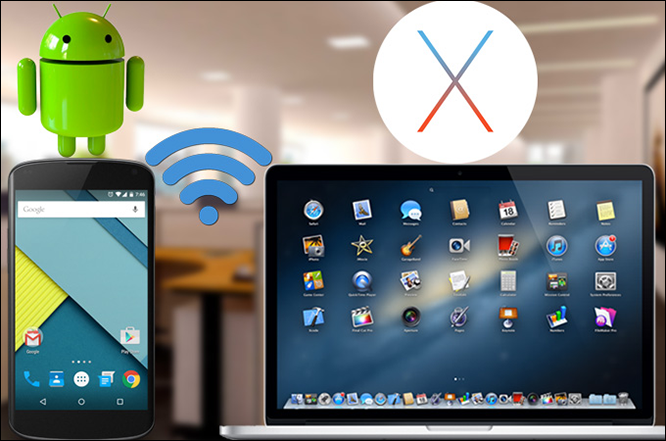 Deslize para cima no seu Android para exibir o “Quick Configurações”.
Deslize para cima no seu Android para exibir o “Quick Configurações”.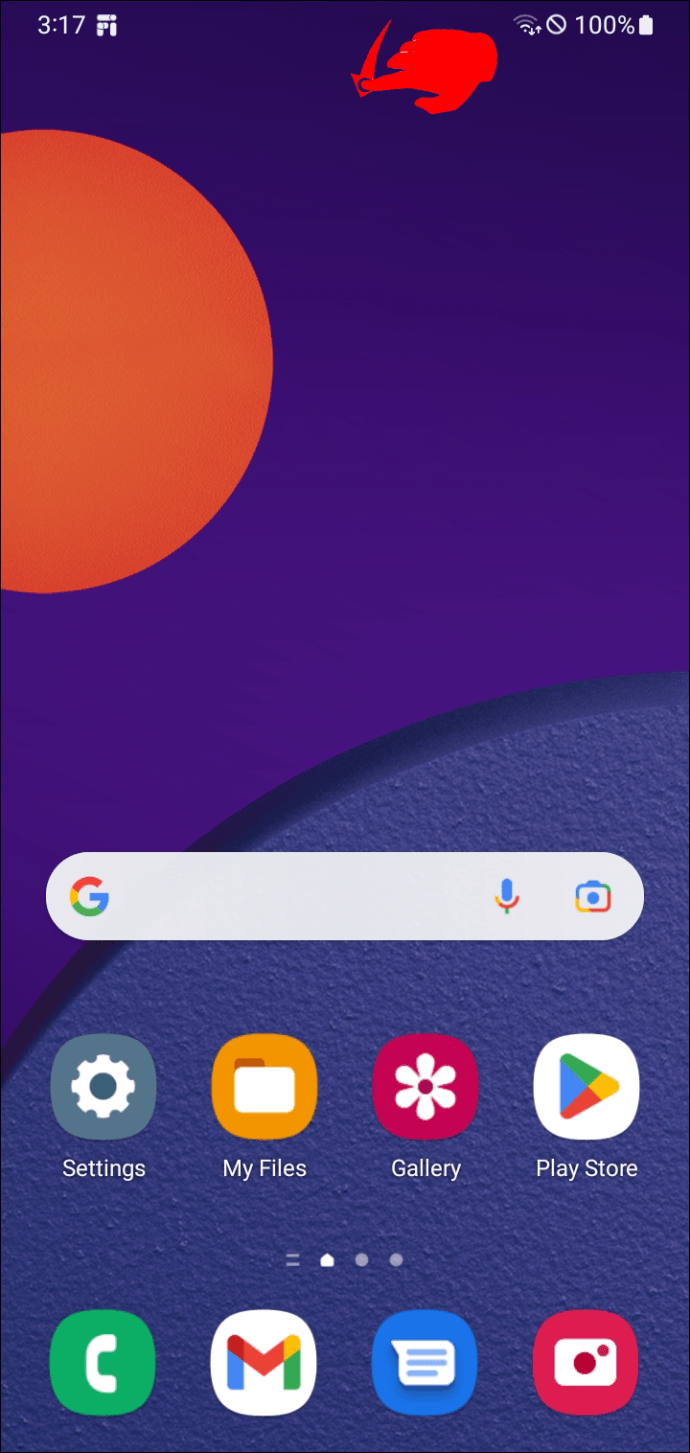 Selecione”Transmitir.”
Selecione”Transmitir.”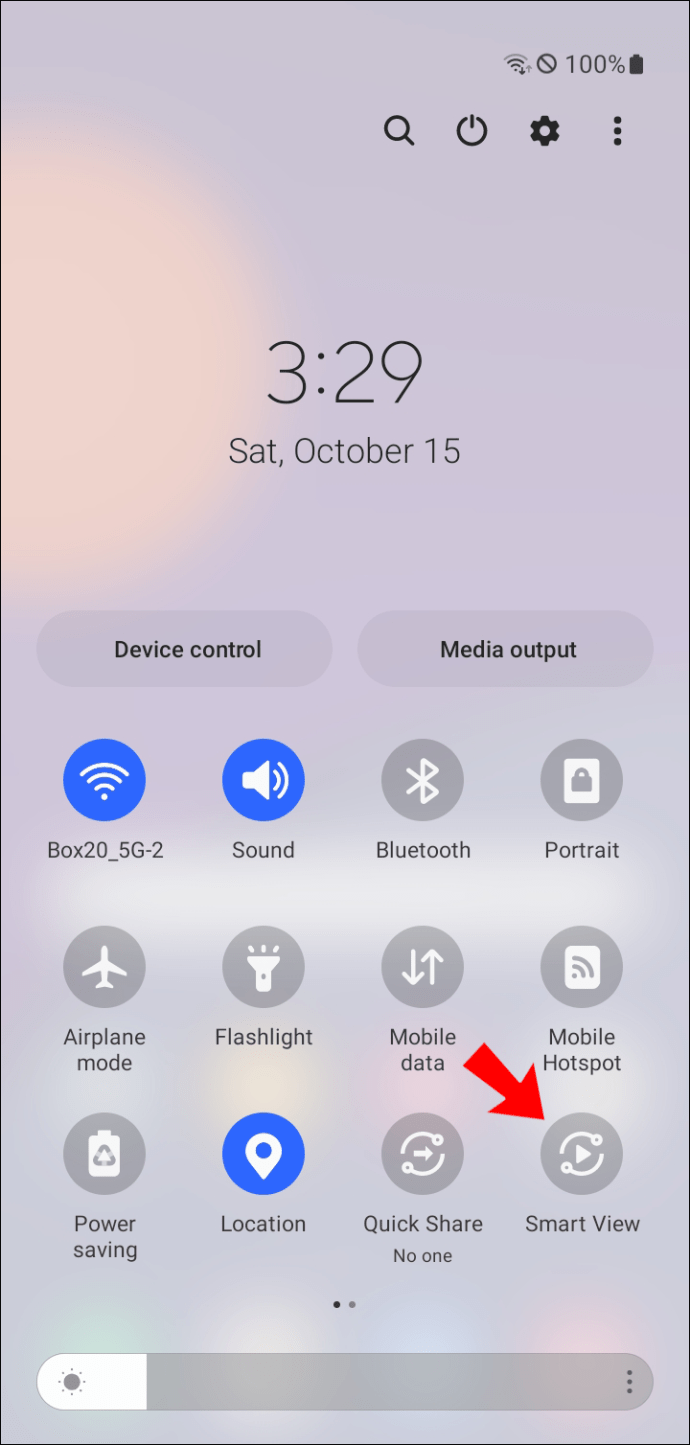 Aguarde seu Mac aparecer e escolha-o.
Aguarde seu Mac aparecer e escolha-o.
A tela do seu Android agora será espelhada no seu Mac.
Espelhar seu Android no seu Mac explicado
Existem duas maneiras principais de espelhar tela do seu Android para o seu Mac, no entanto, ambos exigem aplicativos de terceiros. Dispositivos de espelhamento com USB fornecem uma conexão estável e segura, mas seu telefone e Mac precisam estar próximos. A vantagem dos aplicativos que podem espelhar dispositivos sem fio é que os dispositivos não precisam ser conectados. A desvantagem é que você depende da força da conexão de rede sem fio para garantir uma boa experiência de visualização.
Você já espelhou seu telefone Android em um Mac? Você usou algum dos aplicativos mencionados neste artigo? Informe-nos na seção de comentários abaixo.
Isenção de responsabilidade: Algumas páginas deste site podem incluir um link de afiliado. Isso não afeta nosso editorial de forma alguma.